cad怎么转pdf格式?轻松实现文件转换的技巧分享
cad怎么转pdf格式?在现代设计和工程领域,CAD文件的使用越来越普遍。然而,分享和打印这些文件时,常常需要将其转换为PDF格式,以确保文件的兼容性和可读性。本文将为小伙伴们分享一些轻松实现文件转换的技巧,帮助你快速掌握CAD转PDF,无论是使用专业软件还是在线工具,都能让工作更加高效。

技巧一、使用CAD软件内置功能
使用CAD软件内置的导出功能,无需下载和安装额外的转换软件,直接在CAD软件内部就可以完成转换,简化了操作流程。对于长期使用CAD软件的设计师来说,内置功能操作界面友好,功能位置熟悉,可以快速上手,减少学习成本。
操作步骤如下(以迅捷CAD编辑器为例):
1.打开设备中的软件,点击【打开更多文件】选择需要转换的文件。
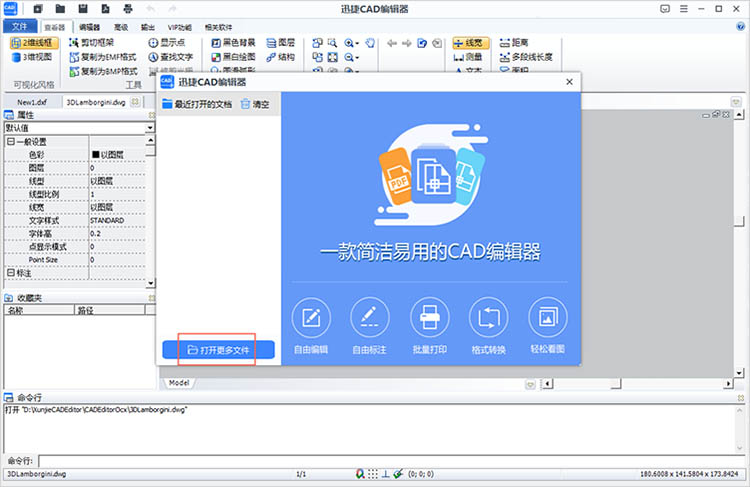
2.在软件上方找到【保存为PDF格式文档】按钮,点击即可将CAD文件转换为PDF文件。

技巧二、借助CAD转换工具
除了CAD软件自带的功能外,还有许多专业的转换软件支持CAD到PDF的转换,如迅捷CAD转换器,它提供更丰富的设置选项和更高的转换质量,能够确保转换后的文件保持原有的图形质量和细节,适合打印和分享。
操作步骤如下:
1.在软件首页找到【CAD转PDF】功能,把需要进行转换的文件导入到软件中,软件支持上传各版本的CAD文件。
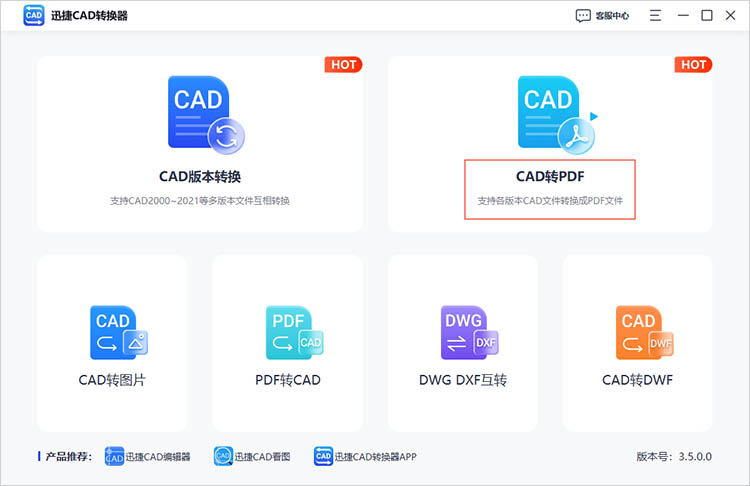
2.在转换界面的下方,我们可以勾选合适的转换参数,以达到符合需求的PDF文件。
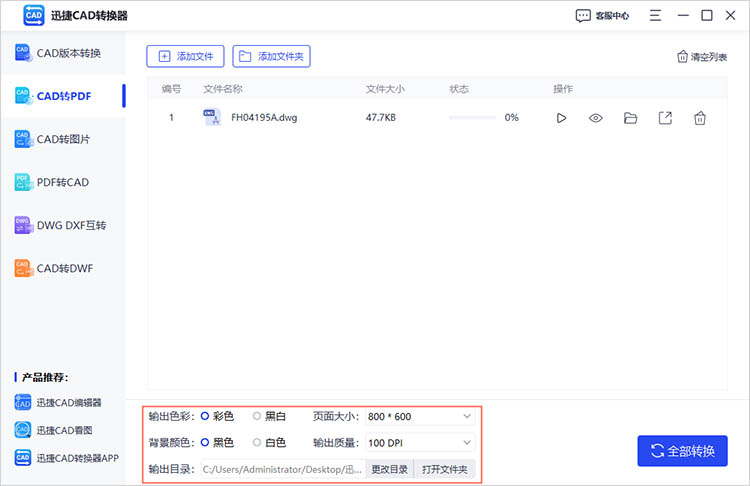
3.软件会将转换后的PDF文件保存在指定位置,因此需要我们确定文件的保存位置,然后再点击【全部转换】按钮,等待转换的结束。
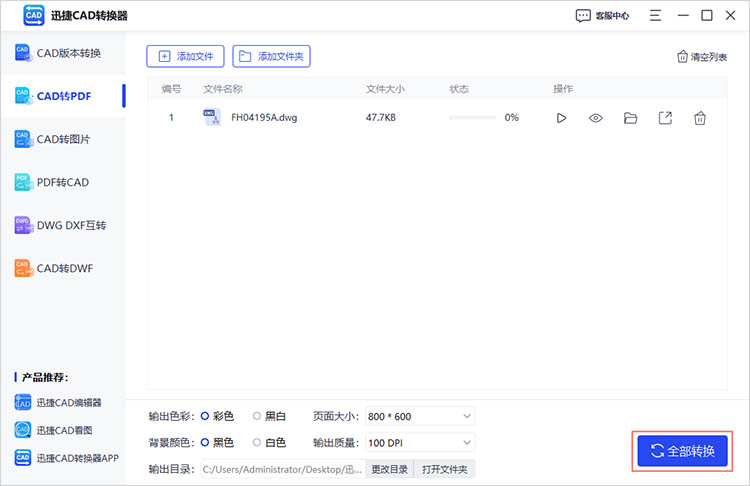
技巧三、利用在线工具
对于不经常进行CAD转PDF操作的用户来说,使用在线转换服务是一个快速便捷的选择。无需安装任何软件,只需上传CAD文件,选择转换设置,即可下载转换后的PDF文件。操作步骤如下(以迅捷PDF转换器在线网站为例):
1.通过浏览器进入在线网站后,在【文档转换】一栏中找到【CAD转PDF】功能,上传待处理的CAD文件。
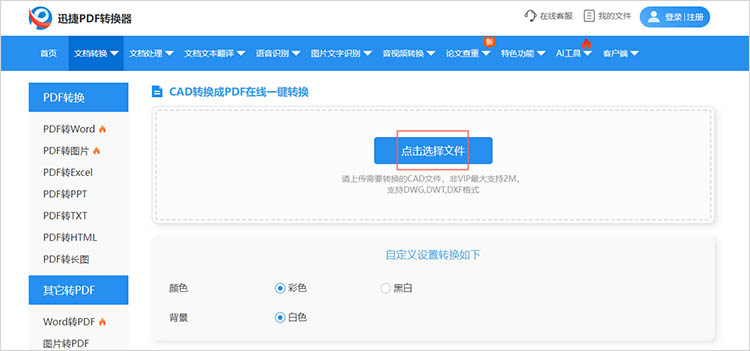
2.在线网站支持我们对转换进行简单的参数调整,例如颜色、背景。选择完成后,点击【开始处理】即可。
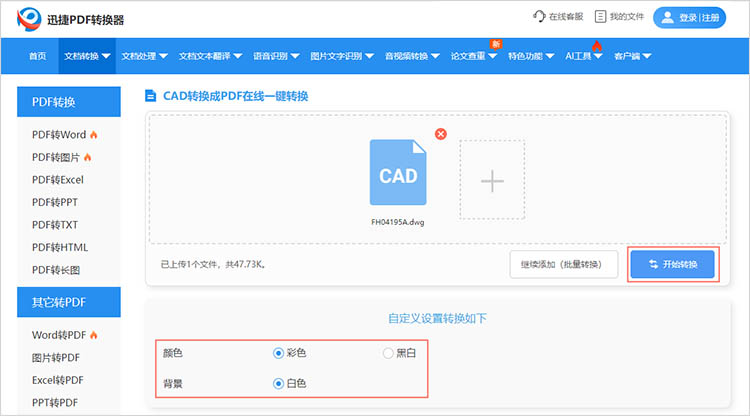
有关“cad怎么转pdf格式”的内容就先说到这里,将CAD文件转换为PDF格式已经变得相当简便与高效。无论你是CAD软件的专业用户,还是偶尔需要进行文件转换的初学者,都能找到适合自己的方法。希望这些技巧能够帮助到每一位需要CAD转PDF的用户,让文件转换不再成为难题。
相关文章
cad怎么导出黑白pdf?分享三个可以快速掌握的方法
cad怎么导出黑白pdf?在工程制图、建筑设计等领域,CAD文件是不可或缺的。然而,CAD文件本身不易于共享和打印,将其转换为PDF格式则更为便捷。尤其是在需要输出黑白图纸时,如何将CAD文件准确、快速地转换为黑白PDF便成为了一个常见需求。本文将介绍三种简单易学的CAD转PDF方法,通过这些方法,你可以有效地控制图纸的输出效果,确保打印或共享的PDF文件清晰、专业。
cad高版本转低版本怎么转?cad版本转换方法介绍
cad高版本转低版本怎么转?在CAD设计领域,版本转换是一个常见的需求。无论是由于软件更新迭代,还是由于工作环境的特殊要求,我们都有可能需要将CAD文件从高版本转换为低版本。这种情况可能会给我们带来一定的困扰,但是只要掌握了正确的转换方法,就能够轻松应对。接下来,我们将介绍几种将CAD高版本转换为低版本的方法,希望能够帮助大家解决CAD版本转换的问题。
cad转化为pdf格式,3种方法让图纸分享更便捷
在工程、建筑、设计等领域,CAD软件是绘制和编辑图纸的核心工具。然而,CAD文件的格式通常是特定的(如.dwg, .dxf),这给图纸的分享和协作带来了诸多不便。将CAD图纸转换为PDF格式,能够提升图纸的流通性和便捷性。本文将向大家简单介绍三种便捷的CAD转PDF方法,并详细讲解如何实现cad转化为pdf格式的目标。
dxf格式转换成pdf格式,这三种方法更便捷
在现代设计和工程行业中,CAD文件的使用频繁,尤其是DXF文件。将dxf格式转换成pdf格式是一个常见需求,这样可以方便分享和打印。本文将介绍三种便捷的方法,助大家迅速完成CAD转PDF,同时详细阐述每种方法的操作步骤和优势,一起来看看吧。
CAD版本太高打不开图纸怎么办
有时CAD版本过高,会造成文件打不开的情况出现,解决此类问题的方法中转换CAD版本是比较方便的,今天小编就教大家看看CAD版本太高打不开图纸怎么办!

 ”
” ”在浏览器中打开。
”在浏览器中打开。

